Tiedostojen poistamista Windowsissa ei voida palauttaa

Useimmat Windows -käyttäjät uskovat, että kierrätyskorin tyhjentäminen riittää tiedoston poistamiseen. Itse asiassa poistetut tiedostot, jotka voidaan helposti palauttaa erikoistuneella ohjelmistolla, mikä on ongelma, jos haluat poistaa arkaluontoisia tai luottamuksellisia tietoja. Jos haluat poistaa tiedostot pysyvästi Windowsissa, jotta sitä ei voida palauttaa, esitän tässä oppaassa joitain yksinkertaisia menetelmiä.
sisältö
Ensinnäkin on tärkeää ymmärtää, mitä todella tapahtuu, kun poistat tiedoston Windowsista, jopa kierrätysastiasta.
Miksi Windows poistetut tiedostot eivät oikeastaan poistettu?
Kun poistat tiedoston Windowsista, se ei katoa heti tallennusyksiköstäsi. Tiedoston kokonaan poistamisen sijasta käyttöjärjestelmä merkitsee vain sen käyttämää tilaa ilmaiseksi. Siten Windows osoittaa, että uudet tiedot voivat korvata tilaa tulevaisuudessa. Kuitenkin, kunnes tehokas ohitus tapahtuu, poistetut tiedostofragmentit pysyvät yksikössä, mikä tekee palautumisen tietojen palauttamissovelluksilla ja oikealla tiedoilla.
Esimerkiksi, jos poistat neljä tiedostoa, joka on yhteensä 1 Gt, kun ne on poistettu kierrätysastiasta, Windowsissa huomaat, että ilmainen tallennustila on suurempi 1 Gt: lla. Itse asiassa nämä tiedostot pidetään tallennusyksikössä, kunnes ne korvataan uusilla tiedoilla.
Tämä näennäisesti vaaraton prosessi voi olla vakava luottamuksellisuuden riski, varsinkin kun poistat arkaluontoisia tietoja, joita et halua saada takaisin. Esimerkiksi luvattomat henkilöt voivat helposti palauttaa henkilökohtaiset valokuvat, rahoitusasiakirjat tai yritystiedot. Se on iso ongelma, varsinkin jos aiot myydä tietokoneen tai kannettavan tietokoneen, olet tallentanut arkaluontoiset tiedot. Henkilö, jolla on pääsy entiseen tietokoneeseen, pystyy palauttamaan suuren osan tiedoistasi, jotka on tallennettu ja poistettu perinteisellä menetelmällä.
Suluena, jotta tiedostot pitävät ikkunoiden turvallisina, olet sormenpäässä käyttääksesi bitlockeria. Tämä Windows -apuohjelma salaa tallennetut tiedostot, ja jos ne palautetaan klassisen deleetion jälkeen, salausavainta käytetään myös.
Kuinka voit poistaa tiedostoja pysyvästi Windowsista, jotta muut ihmiset eivät voi palauttaa?
Jos haluat poistaa tiedostot pysyvästi Windowsista, jotta niitä ei voida palauttaa, sinun on käytettävä menetelmiä, jotka ylikuormittavat poistettuja tietoja kiintolevyltä. Voit tehdä tämän monin tavoin, sekä erikoistuneiden sovellusten avulla datan lopullisessa deleetiossa että ohjealasta “Salaus”.
Kiskurin komento poistettujen tietojen korvaamiseksi Windowsissa
Harvat käyttäjät tietävät, että Windows sisältää rakennettua työkalua nimeltä “Salaus”, joka voi korvata kaikki tallennusyksikön vapaan tilan satunnaisilla tiedoilla. Tämä menetelmä estää poistettujen tiedostojen palautumisen, vaikka prosessi voi viedä kauan, jos sinulla on paljon vapaata tilaa. Tätä toimintoa ei kuitenkaan ole suositeltavaa käyttää SSD -levyillä, koska se voi lisätä yksikön kulumista. Vaikka salaus on oikeastaan salaustyökalu, kuten nimensä ehdottaa, jos käytät vaihtoehtoa “/w“, se ohittaa vain jakamattoman tilan.
Voit käyttää tätä toimintoa avaa komentokehote -apuohjelma järjestelmänvalvojana ja kirjoita seuraava tilaus:
cipher /w:c:Tämä komentorivi ohittaa kaiken vapaan tilan yksiköstä C. Voit korvata yksikön kirjaimen asianmukaisella tarpeita riippuen. Koko yksikköä ei myöskään ole välttämätöntä; Voit määrittää täydellisen kansiot, kuten “C:\secretfolder“. Tämä on nopeampi menetelmä, koska se korvaa vain sen ohjaajan vapaan tilan. On tärkeää huomata, että tämä toiminto toimii vain yksiköissä, jotka on muotoiltu NTFS -tiedostojärjestelmään.
Liittyvät: Korjaa kiintolevyn osio, joka ei näy Windows 11: ssä
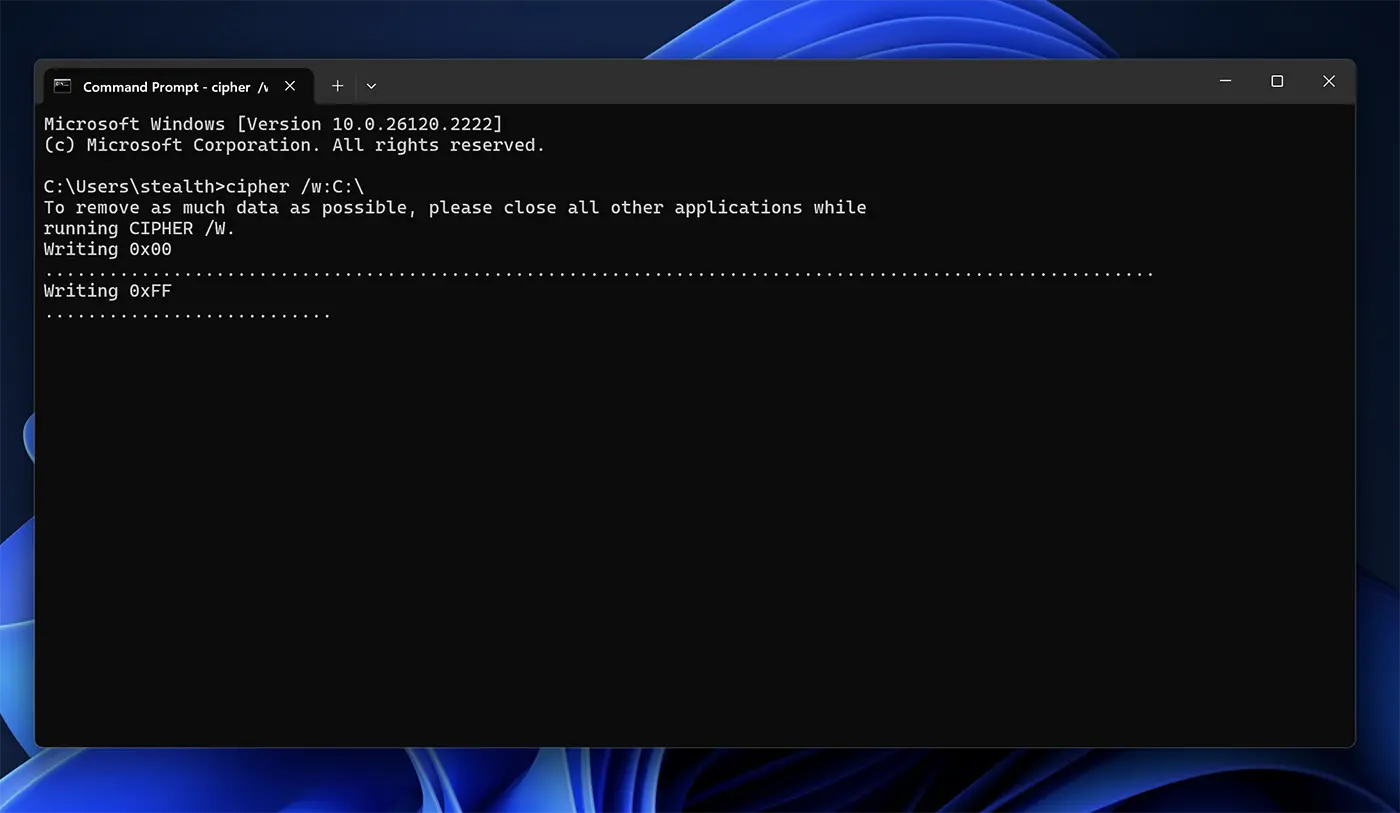
Edistynyt kiintolevyn muotoilu
Jos haluat poistaa kaikki kiintolevyn tiedot, jotta niitä ei enää voida palauttaa, edistynyt muotoilu on erittäin hyvä ratkaisu.
Kello 1. Levyn hallinta.
2. Alusta yksikkö vaihtoehdon avulla Koko muoto (NU Quick -muoto).
Klassinen muotoiluprosessi vie hiukan kauemmin, varsinkin jos sinulla on suuri äänenvoimakkuus kiintolevy, johon monet tiedot tallennetaan.
Ohjelmistoratkaisujen käyttäminen tietojen kokonaan poistamiseen
Turvallisuuden saavuttamiseksi käytä ohjelmaa nimellä Dban poistaa yksikkö kokonaan useiden korvausjaksojen kautta. Jos joudut poistamaan erittäin tärkeät tiedot, Blancco Drive Eraser on myös täydellinen ratkaisu yrityksille.
Blancco Drive Eraser tukee DoD Standardia (DoD 5220.22-M). Ymmärtääksesi paremmin, DoD 5220.22-M -standardi tietojen poistamiseen Se on tiukka protokolla, jonka Yhdysvaltojen puolustusministeriö on kehittänyt varmistaakseen tallennuslaitteiden tietojen täydellisen ja peruuttamattoman poiston. Tätä standardia pidetään yhtenä turvallisimmista ja luotettavimmista tietojen deleetiomenetelmistä, jota käytetään laajasti hallitus-, sotilaallisissa ja kaupallisissa organisaatioissa, jotka hallitsevat arkaluontoisia tietoja.
Kuinka poistat tiedostoja pysyvästi Windows -tiedostoihin, jos sinulla on SSD?
SSDS: lle turvallisin tapa varmistaa, että tietoja ei voida palauttaa, on turvallisen pyyhkimisen toiminnon (suojattu pyyhi) käyttö. Tapa, jolla SSD: t hallitsevat tietoja (etenkin TRIM -komennolla), aiheuttaa poistettujen tietojen olevan erittäin epätodennäköisiä. Monet tietokoneet sisältävät kuitenkin BIOS: n SSD -levyjen turvallisen deleetiofunktion. Parempi vaihtoehto on yksikön valmistajan tarjoaman ohjelmiston käyttö.
Ennen BIOS -työkalun tai kolmannen sovelluksen käyttämistä SSD: n kokonaan poistamiseen, tarkista, eikö yksikkövalmistaja vielä tarjoa virallista työkalua tätä tarkoitusta varten.
Johtopäätös
Joten, jos haluat poistaa tiedostot pysyvästi Windows -tiedostoista, yksinkertainen siirto kierrätysastiassa ja sitten korin tyhjentäminen riittää. Tiedostoja pidetään edelleen, kunnes muut tiedot korvataan. Tähän toimenpiteisiin tarvitaan erityisesti Windowsin tietojen poistamiseksi erityisellä sovelluksilla tai Cipher -komentorivillä. Lisäksi kokonaismuotoilu on ratkaisu, joka on käytettävissä minkä tahansa käyttäjätason, jotta voidaan poistaa pysyvästi Windows -tietojen.
Tiedostojen poistamista Windowsissa ei voida palauttaa
Mitä uutta
Noin Stealth
Teknologiasta intohimoinen, kirjoitan mielelläni StealthSettings.com-sivustolla vuodesta 2006 lähtien. Minulla on laaja kokemus käyttöjärjestelmistä: macOS, Windows ja Linux, sekä ohjelmointikielistä ja blogialustoista (WordPress) sekä verkkokaupoista (WooCommerce, Magento, PrestaShop).
Näytä kaikki Stealthin viestitSaatat olla kiinnostunut myös...

